在 hp3172宽屏笔记本上安装windowsXP+solaris10 双系统(1)--环境准备篇
2007-07-20 17:59
465 查看
装这个系统,花了我一个多月的功夫。若蒙大师有心转载,请跟帖说明一下,我也去帮忙踩踩。
实验人:范晨鹏
实验时间:2007-7-21
我的博客:http://diylab.cnblogs.com
硬件环境:
惠普 COMPAQ Presario v3172
芯片:北桥 intel82801(ICH7)
声卡:intel high define audio
硬盘:西部数据 STAT 60G
显示器: QDS005C (广达) 14''LCD 宽屏
显 卡:intel 82945GM Graphics Controller
键 盘:IBM advanced
安装盘:采用SAID(Solaris 自动安装DVD)。下载地址见附录1
1、数据收集:
1、硬件设备的数据
1)、显示器、网卡、显卡、声卡、键盘、鼠标等设备的名称、硬件ID。
2)、显示器的分辨率、刷新频率。
怎样能获得这些数据呢?可以利用windows自带的“系统信息查看器”。
开始->运行---->msinfo32.exe。程序界面如下:
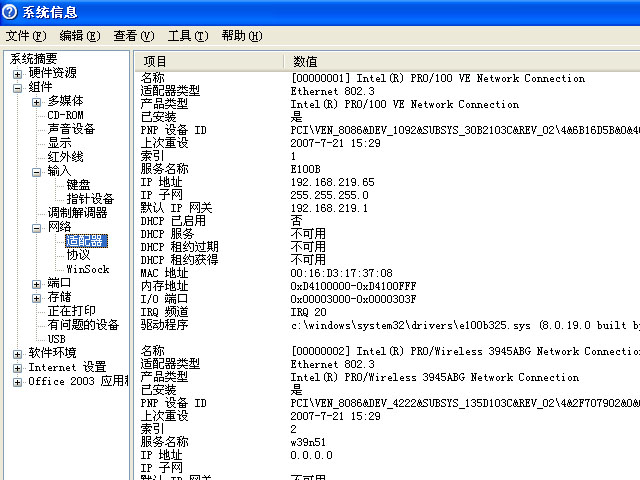
这里提供了所有我们需要的信息。如上图中可以看到,我的网卡(网络适配器)有两个。其中一个:
名 称:
[00000001] Intel(R) PRO/100 VE Network Connection
设备ID:
PCI\VEN_8086&DEV_1092&SUBSYS_30B2103C&REV_02\4&6B16D5B&0&40F0 关于设备ID的说明:
PNP 设备 ID的值中,我们只关注前三个字段:
PCI――设备类型。表示这是个PCI设备,
VEN――硬件类别号。Intel的网卡是8086
DEV――硬件设备号。
我的电脑设备参数如下:
网 卡:PCI8086,1092。
显示器分辨率:1280 x 800 x 60 赫兹 动态共享128M内存 显 卡:PCI8086,27A2 PCI8086,27A6(我也不明白为什么会有两个显卡)
声卡有些特殊。查看“声音设备”,显示的设备类型为HDAUDIO,硬件类型为14F1,,设备ID为5047。这是它的芯片编号。我们需要的是其控制器的ID。如下:
设备描述:Intel 82801GBM ICH7-M - High Definition Audio Controller
设备ID:8086-27D8
你也可以使用第三方的软件来获得硬件信息。比如,EVEREST,获得的信息会更详细些。
2、IP相关配置
包括IP地址、子网掩码、网关、DNS,可能还有Proxy。
2、硬盘分区:
1、划出solaris安装空间
运行PartitionMagic,划分出8G以上的空间。具体怎么挪就看你的神通了。反正我是费了九牛二虎之力才腾出这么大一块地方。
这里,我在磁盘最后一段划分空间用来安装solaris10。
分区情况如图:
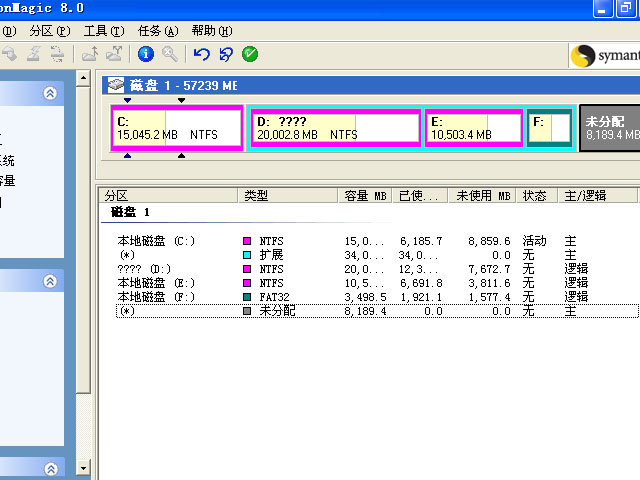
分区说明:
主分区1――C盘: 15G windowsXP操作系统 主分区 NTFS格式
主分区2――包括三个逻辑分区D盘: (20G,NTFS格式)、E盘(15G,NTFS格式)、F盘(3G,FAT32格式)
主分区3――未格式化: 8G 用来安装solaris 10 操作系统
2、建立solaris分区
要安装solaris,必须在磁盘上有Solaris fdisk分区。Solaris 的分区标志是BF或82。
Solaris提供了fdisk工具,可以对磁盘进行格式化操作。但是fdisk比较专业,不适合我们菜鸟用。我们采用一种更安全的办法:使用diskGen直接改分区标志。
要了解fdisk 与format命令的详细的内容,请参考sun的官方文档
817–5093–14 SystemAdministration Guide:Devices and File Systems
X86:How to Create a Solaris fdisk Partition
http://docs.sun.com/app/docs/doc/817-5093/6mkisoq3v?a=view
Diskgen是运行在dos 下的图形化界面的磁盘操作工具。硬盘版的MAXDOS中包含了DISKGEN工具。(MAXDOS的下载地址见附录1)
在windows下安装好maxdos后,我们重启并在启动菜单中选择MAXDOS。
这样我们就进入DOS了。
先加载鼠标驱动,再运行diskgen:
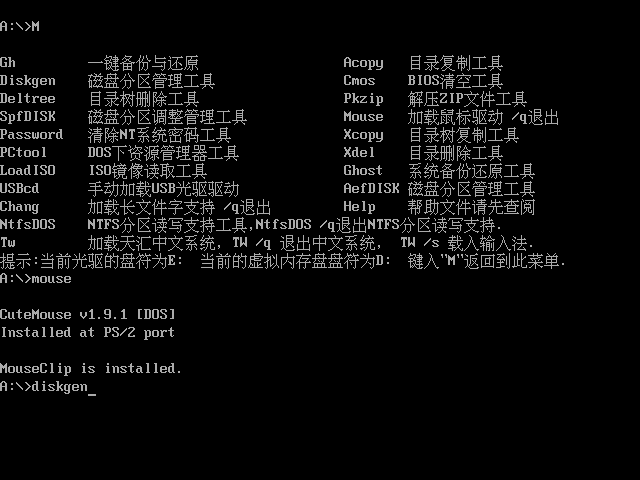
选择准备安装solaris的分区。在菜单栏选“工具”修改分区参数,将“系统标志”字段改为BF。其它任何信息都不要改变。
如图:
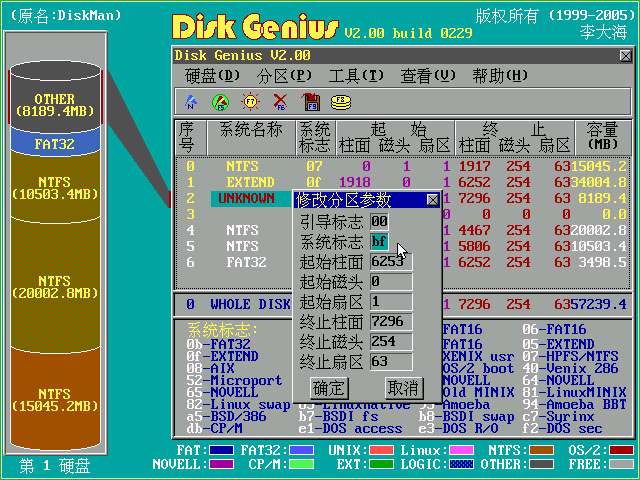
按ESC键保存并重新启动。
好了,现在我们可以开始安装 solaris 10 了。因为这时候solaris 安装盘已经能够找到属于它自己的分区了。
实验人:范晨鹏
实验时间:2007-7-21
我的博客:http://diylab.cnblogs.com
硬件环境:
惠普 COMPAQ Presario v3172
芯片:北桥 intel82801(ICH7)
声卡:intel high define audio
硬盘:西部数据 STAT 60G
显示器: QDS005C (广达) 14''LCD 宽屏
显 卡:intel 82945GM Graphics Controller
键 盘:IBM advanced
安装盘:采用SAID(Solaris 自动安装DVD)。下载地址见附录1
1、数据收集:
1、硬件设备的数据
1)、显示器、网卡、显卡、声卡、键盘、鼠标等设备的名称、硬件ID。
2)、显示器的分辨率、刷新频率。
怎样能获得这些数据呢?可以利用windows自带的“系统信息查看器”。
开始->运行---->msinfo32.exe。程序界面如下:
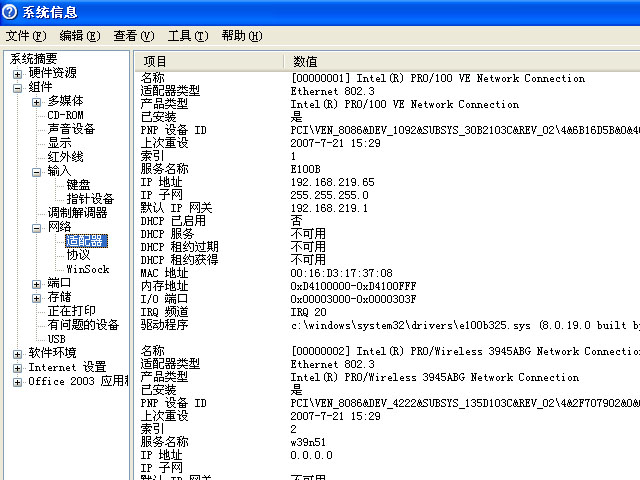
这里提供了所有我们需要的信息。如上图中可以看到,我的网卡(网络适配器)有两个。其中一个:
名 称:
[00000001] Intel(R) PRO/100 VE Network Connection
设备ID:
PCI\VEN_8086&DEV_1092&SUBSYS_30B2103C&REV_02\4&6B16D5B&0&40F0 关于设备ID的说明:
PNP 设备 ID的值中,我们只关注前三个字段:
PCI――设备类型。表示这是个PCI设备,
VEN――硬件类别号。Intel的网卡是8086
DEV――硬件设备号。
我的电脑设备参数如下:
网 卡:PCI8086,1092。
显示器分辨率:1280 x 800 x 60 赫兹 动态共享128M内存 显 卡:PCI8086,27A2 PCI8086,27A6(我也不明白为什么会有两个显卡)
声卡有些特殊。查看“声音设备”,显示的设备类型为HDAUDIO,硬件类型为14F1,,设备ID为5047。这是它的芯片编号。我们需要的是其控制器的ID。如下:
设备描述:Intel 82801GBM ICH7-M - High Definition Audio Controller
设备ID:8086-27D8
你也可以使用第三方的软件来获得硬件信息。比如,EVEREST,获得的信息会更详细些。
2、IP相关配置
包括IP地址、子网掩码、网关、DNS,可能还有Proxy。
2、硬盘分区:
1、划出solaris安装空间
运行PartitionMagic,划分出8G以上的空间。具体怎么挪就看你的神通了。反正我是费了九牛二虎之力才腾出这么大一块地方。
这里,我在磁盘最后一段划分空间用来安装solaris10。
分区情况如图:
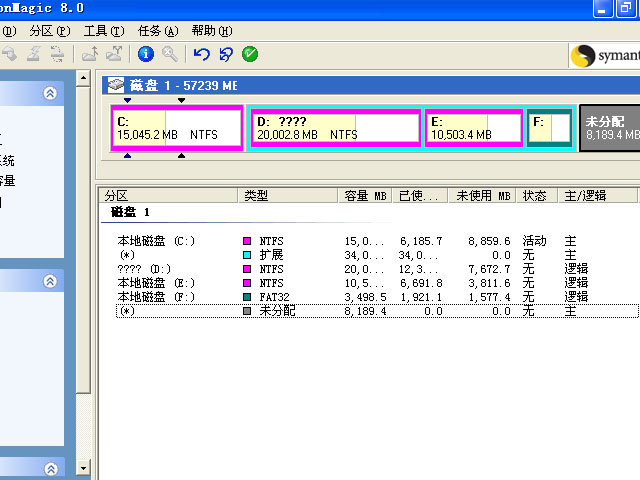
分区说明:
主分区1――C盘: 15G windowsXP操作系统 主分区 NTFS格式
主分区2――包括三个逻辑分区D盘: (20G,NTFS格式)、E盘(15G,NTFS格式)、F盘(3G,FAT32格式)
主分区3――未格式化: 8G 用来安装solaris 10 操作系统
2、建立solaris分区
要安装solaris,必须在磁盘上有Solaris fdisk分区。Solaris 的分区标志是BF或82。
Solaris提供了fdisk工具,可以对磁盘进行格式化操作。但是fdisk比较专业,不适合我们菜鸟用。我们采用一种更安全的办法:使用diskGen直接改分区标志。
要了解fdisk 与format命令的详细的内容,请参考sun的官方文档
817–5093–14 SystemAdministration Guide:Devices and File Systems
X86:How to Create a Solaris fdisk Partition
http://docs.sun.com/app/docs/doc/817-5093/6mkisoq3v?a=view
Diskgen是运行在dos 下的图形化界面的磁盘操作工具。硬盘版的MAXDOS中包含了DISKGEN工具。(MAXDOS的下载地址见附录1)
在windows下安装好maxdos后,我们重启并在启动菜单中选择MAXDOS。
这样我们就进入DOS了。
先加载鼠标驱动,再运行diskgen:
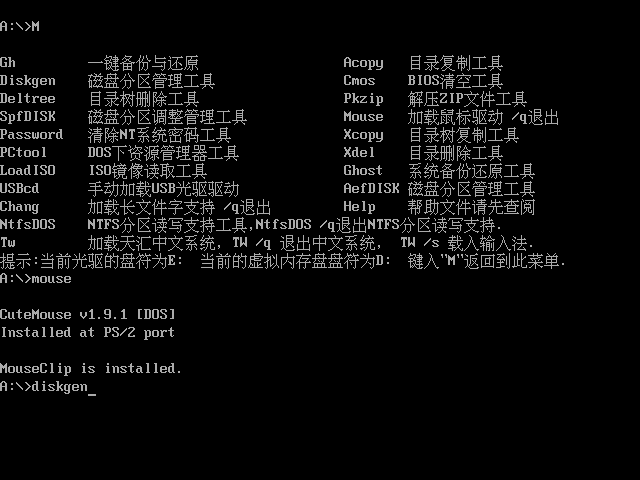
选择准备安装solaris的分区。在菜单栏选“工具”修改分区参数,将“系统标志”字段改为BF。其它任何信息都不要改变。
如图:
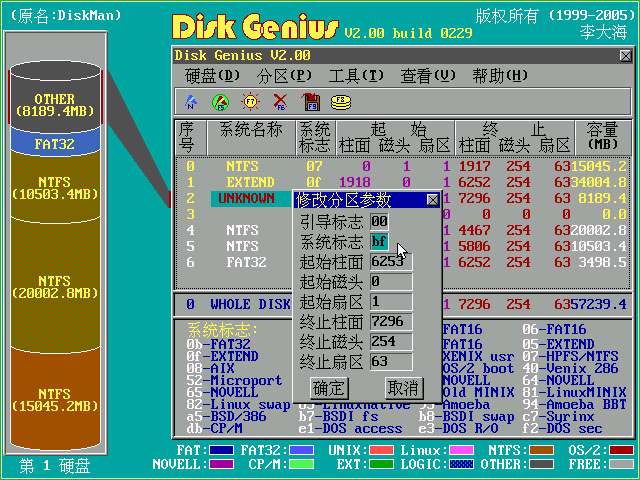
按ESC键保存并重新启动。
好了,现在我们可以开始安装 solaris 10 了。因为这时候solaris 安装盘已经能够找到属于它自己的分区了。
相关文章推荐
- 在 hp3172宽屏笔记本上安装windowsXP+solaris10 双系统(2)--系统安装与配置篇
- 在 hp3172宽屏笔记本上安装windowsXP+solaris10 双系统(3)--附录:相关资源篇
- HP 520笔记本系统安装及sata驱动
- Tiny6410手动安装嵌入式系统环境准备
- 惠普HP CQ40系列笔记本windows SP2/SP3系统安装声卡驱动问题解决!
- 在linux系统下安装oracle前的准备工作(配置oracle环境变量)
- SAP ERP 2004 SR1 安装手册(一) 系统环境及前期准备
- CDH安装系统环境准备——系统版本和安装包下载地址指南
- CDH安装系统环境准备——虚拟机网络配置
- 伪分布式系统之安装HADOOP环境之前的准备工作
- WMware 中CentOS系统Hadoop 分布式环境搭建(一)——Hadoop安装环境准备
- 一键解决Linux安装ArcGIS Server系统环境准备问题
- 预装Win 8.1 Pro环境下安装Win 7双系统
- Win7环境硬盘安装Linux双系统
- linux系统下Apache+mysql+php环境搭建----Mysql的安装和配置
- 在ubuntu系统下安装jdk与tomcat以及环境变量的配置
- Hadoop环境搭建——Ubuntu12.0.4 LTL与WinodwsXP 双系统的硬盘安装
- CentOS 6.5系统安装配置LAMP(Apache+PHP5+MySQL)服务器环境
- Exchang2010 安装环境准备命令行方式
- CDH安装环境准备(CentOS7)
